Windows 终端包含一项搜索功能,可用于浏览特定关键字的文本缓冲区。 如果要查找之前运行的命令或特定文件名,此功能非常有用。
使用搜索
默认情况下,可以通过键入 Ctrl+Shift+F 打开搜索对话框。 当对话框打开时,在文本框中键入要查找的关键字,然后按 Enter 开始搜索。
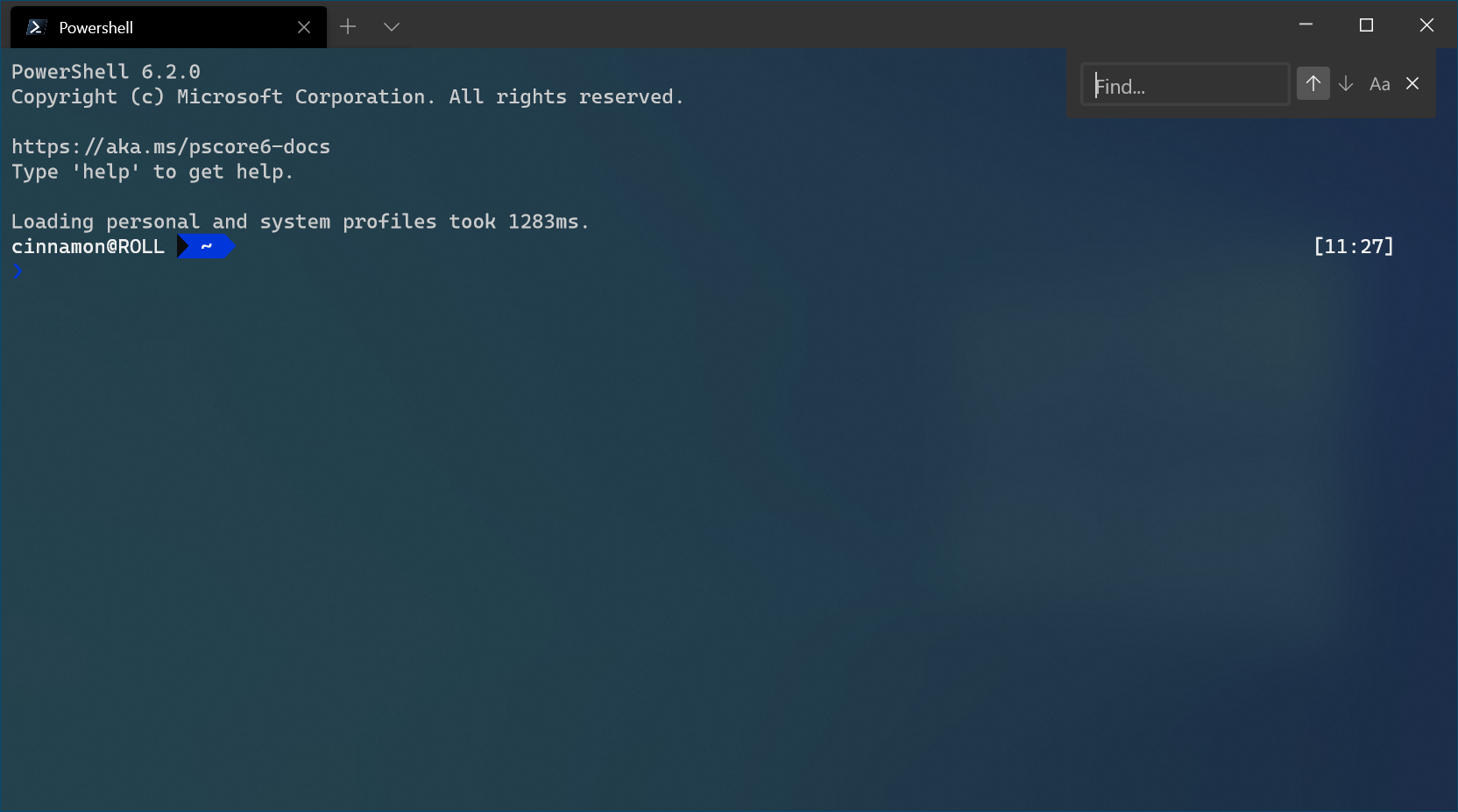
方向搜索
默认情况下,终端从底部到文本缓冲区顶部进行搜索。 可以通过在搜索对话框中选择其中一个箭头来更改搜索方向。
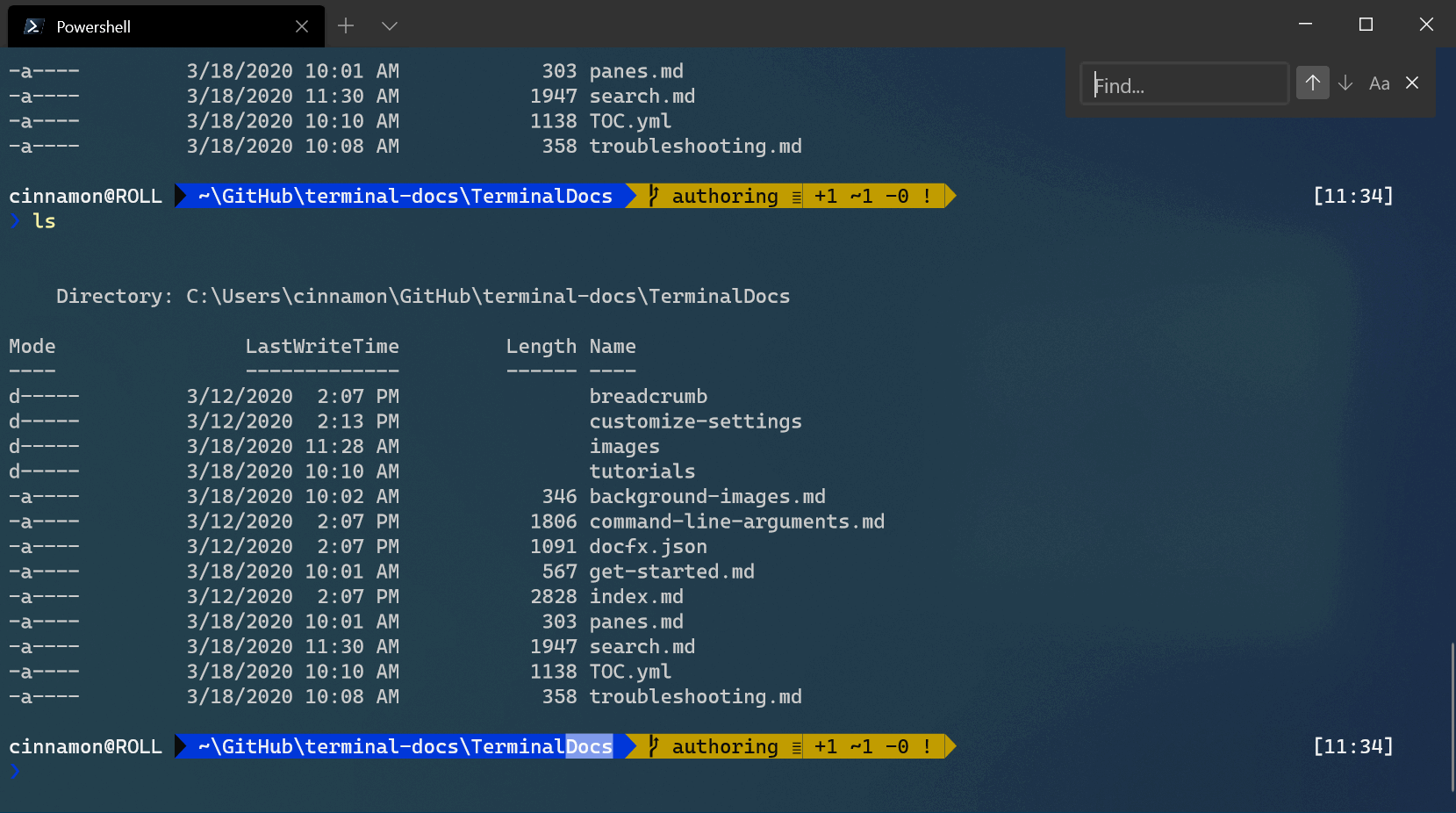
案例匹配搜索
若要缩小搜索结果范围,请在搜索中添加大小写匹配作为选项。 可以通过选择大小写匹配按钮来切换大小写匹配。 仅当结果与输入的关键字及其特定字母大小写完全匹配时才会出现。
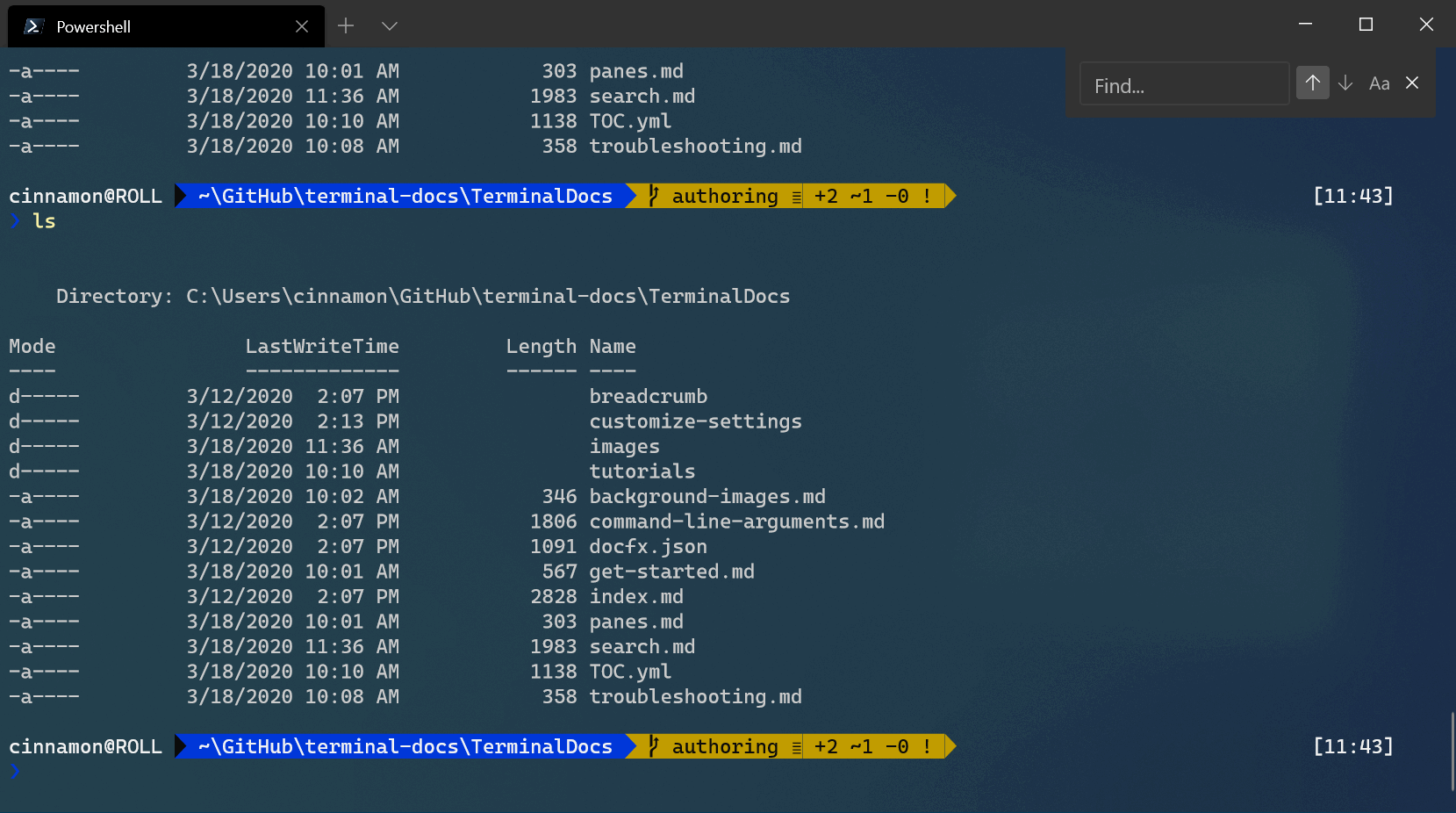
在窗格中搜索
搜索对话框也适用于 窗格 。 将焦点放在窗格上时,可以打开搜索对话框,并显示在该窗格的右上角。 然后,输入的任何关键字仅显示在该窗格中找到的结果。
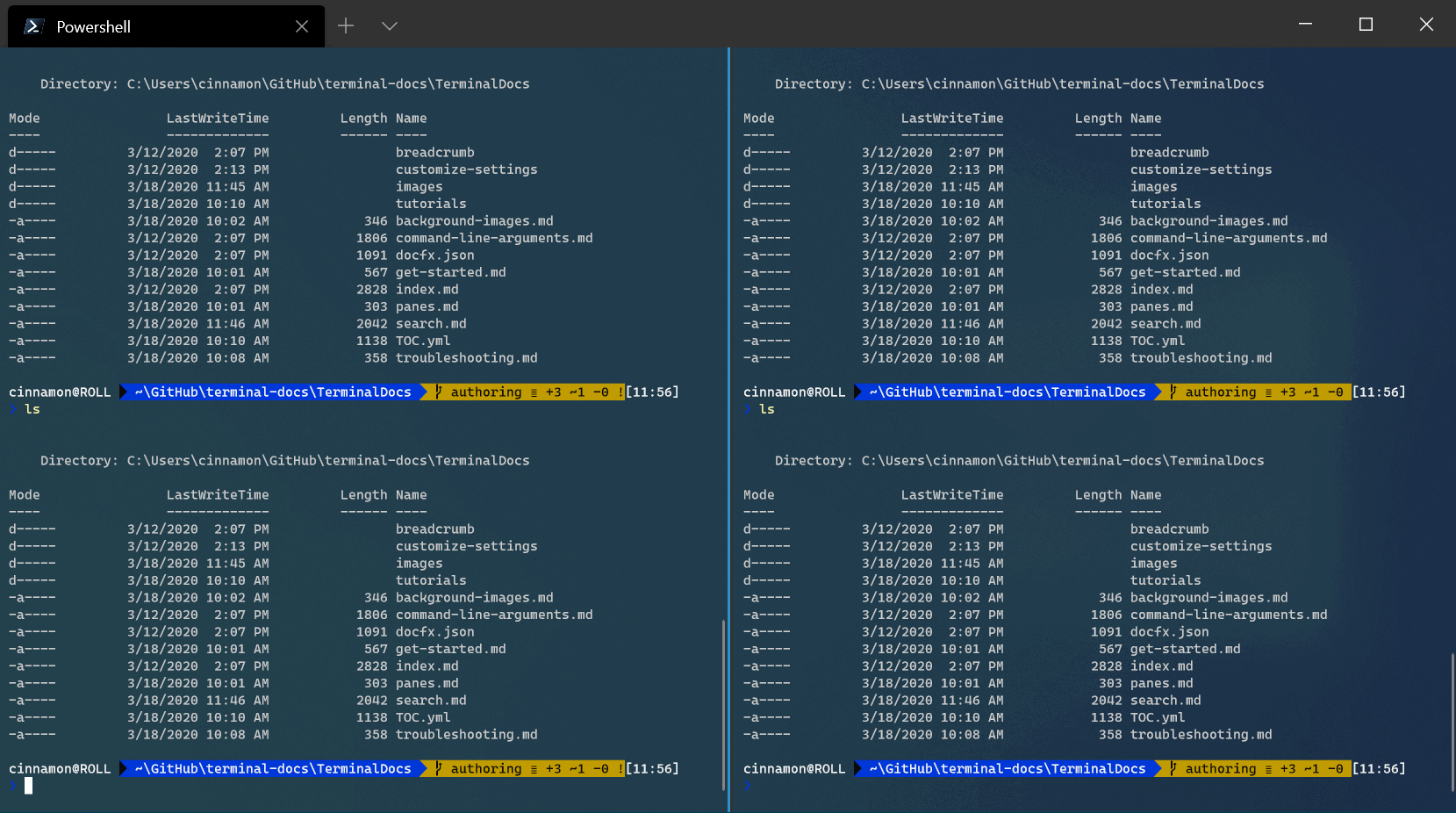
自定义搜索键绑定
可以使用你喜欢的任何键绑定(快捷键组合)打开搜索对话框。 若要更改搜索键绑定,请打开 settings.json 文件 并搜索 find 命令。 默认情况下,此命令设置为 Ctrl+Shift+F。
// Press ctrl+shift+f to open the search box
{ "command": "find", "keys": "ctrl+shift+f" },
例如,您可以将"ctrl+shift+f"更改为"ctrl+f",这样在键入Ctrl+F时。
若要了解有关密钥绑定的详细信息,请访问 “作”页。
